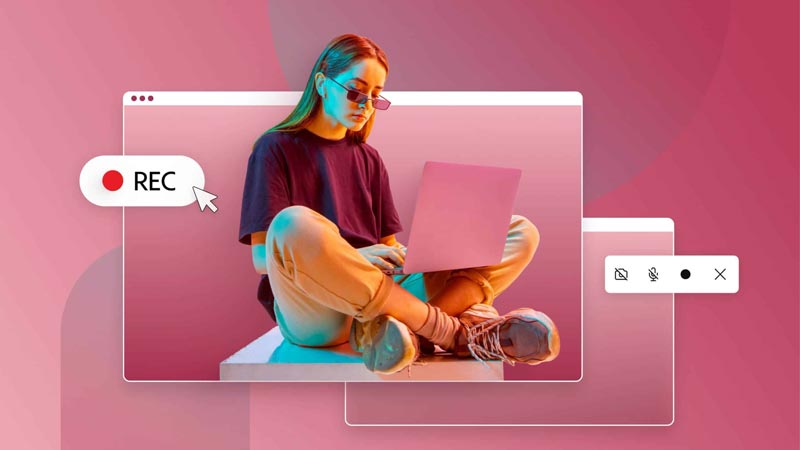ضبط صفحهنمایش لپ تاپ و کامپیوتر روشی ضروری و کارآمد برای آموزش، تولید محتوا، بازی و همکاریهای تیمی محسوب میشود. چه بخواهید یک آموزش ویدیویی بسازید، گیمپلی خود را به اشتراک بگذارید یا جلسات کاری را ضبط کنید، استفاده از یک اسکرین ریکوردر دسکتاپ مناسب میتواند تفاوت بزرگی به وجود آورد. در این مقاله از مجله تکنولوژی لیپک برترین نرمافزارهای ضبط دسکتاپ در سال 2025 را بررسی میکنیم که با ویژگیهای پیشرفته، رابط کاربری ساده و عملکرد بینقص، نیازهای شما را به بهترین شکل برآورده میکنند. آمادهاید تا ابزار ایدهآل خود را کشف کنید؟ بیایید شروع کنیم!
آنچه در این مقاله میخوانید:
Toggleنرمافزار Camtasia: بهترین اسکرین ریکوردر
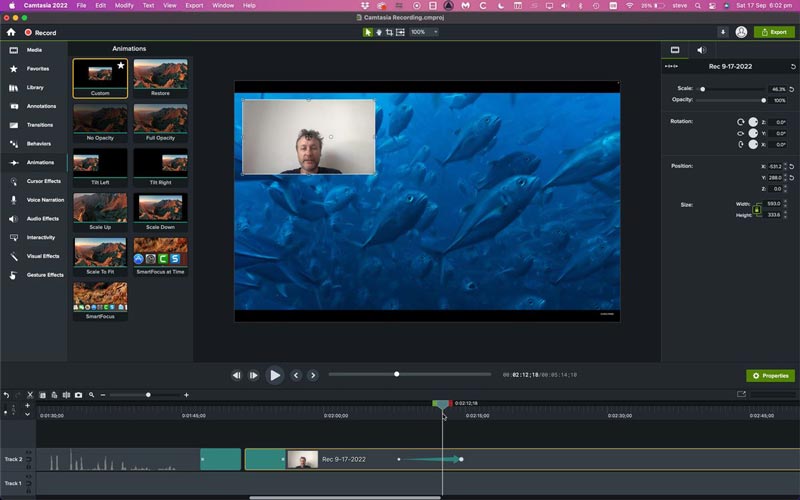
Camtasia یکی از بهترین ابزارهای ضبط صفحهنمایش دسکتاپ است که در ایران هم محبوبیت زیادی دارد. این نرمافزار بهدلیل راهاندازی آسان، کیفیت ضبط بینقص و قابلیتهای ویرایش قدرتمند از رقبایش متمایز میشود. همچنین قابلیت استفاده بر روی مک و ویندوز، جذابیت بیشتری به آن میبخشد.
این ابزار جامع علاوهبر ضبط آنچه بر روی نمایشگر نشان داده میشود، امکانات و قابلیتهای ویرایشی متعددی را نیز ارائه میدهد. Camtasia به خوبی میتواند هر نوع محتوایی را که میخواهید ضبط کند، از ارائههای پاورپوینت گرفته تا بازیها. در واقع شما کنترل کاملی بر روی محتوای ضبط شده دارید و میتوانید حاشیهنویسیها، فایلهای رسانهای اضافی، انتقال بین تصاویر، عناوین و موارد دیگر را به ویدیو خود اضافه کنید.
با این حال بهترین ابزارها معمولاً با قیمتهای بالایی عرضه میشوند و Camtasia نیز از این قاعده مستثنی نیست. این برنامه با هزینهای برای مجوز مادامالعمر و همچنین گزینهای برای اشتراک بهروزرسانیهای سالانه ارائه میشود (البته که نسخه کرک شده در ایران استفاده میشود!). علاوهبر نسخه اصلی بعدی نرمافزار، پشتیبانی و دسترسی به ویدیوهای آموزشی نیز فراهم است و همین موضوع آن را به گزینهای ایدهآل برای کاربران حرفهای و سازمانهای تخصصی تبدیل میکند.
مزایا:
- چند پلتفرمی.
- راهاندازی بسیار آسان.
- بهشدت کاربردی.
- دوره آزمایشی رایگان طولانی.
معایب:
- بیشازحد بودن بخش ویرایش برای بعضی کاربران.
- گرانقیمت.
- عمدتاً مناسب کارهای ساده و غیر حرفهای.
بیشتر بخوانید: بهترین آنتی ویروسهای سال
نرمافزار ScreenFlow: بهترین اسکرین ریکوردر برای مک
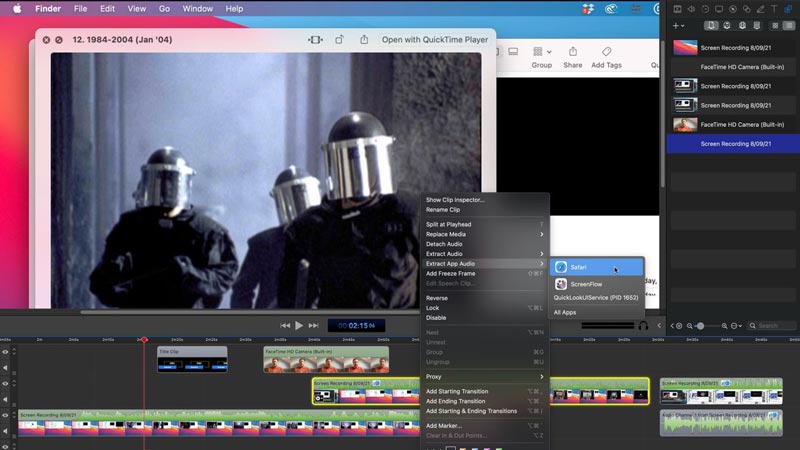
با اینکه سیستمعامل مکاواس اپل بهطور پیشفرض برخی از بهترین ابزارهای ضبط صفحهنمایش را ارائه میدهد، اما ScreenFlow یک پیشرفت قابل توجه نسبت به برنامه اسکرین ریکوردر اپل است و قابلیتهای بیشتری را در اختیار کاربران قرار میدهد. با استفاده از ScreenFlow میتوانید بخشهای مختلف ویدیوی را برش بزنید و جابجا و بزرگنمایی کنید. همچنین امکان افزودن حاشیهنویسی و توضیحات به ویدیوهای ضبط شده وجود دارد.
برای ضبط نیز کافی است منابع ویدیویی و صوتی را انتخاب کنید و فیلم ضبطشده با وبکم را به ویدیوی اصلی اضافه نمایید. فرآیند کلی ساده و روان است و یک دوره آزمایشی رایگان در دسترس خواهد بود.
مزایا:
- قابلیتهای ویرایش ویدیو بهبودیافته.
- فیلترها و جلوههای ویژه بازسازیشده.
- ضبط صدای چندگانه عالی.
- سازگار با اپل سیلیکون.
معایب:
- قابل اجرا تنها روی مک.
- نرمافزار تبلیغاتی مزاحم هنگام انتشار نسخه اصلی جدید.
بیشتر بخوانید: بهترین نرمافزارهای رایگان ویندوز
نرمافزار OBS Studio: بهترین اسکرین ریکوردر رایگان
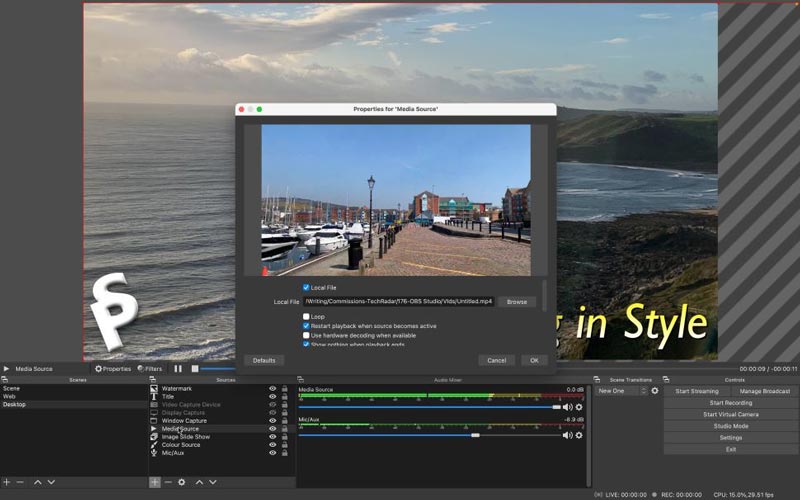
OBS Studio بهعنوان بهترین نرمافزار اسکرین ریکوردر رایگان و متنباز شناخته میشود. این نرمافزار بر روی سیستمعاملهای ویندوز، لینوکس و مک قابل استفاده است و به شما امکان میدهد که به سادگی منابع و آهنگهای صوتی مختلف را ترکیب کنید. همچنین دارای ویژگیهای حرفهای است که معمولاً تنها در ابزارهای ضبط گرانقیمت و پریمیوم یافت میشود. بهعلاوه این محصول با توجه به نیازهای گیمرها طراحی شده و گزینههای پخش زنده به وضوح در آن نمایان است. همچنین ویژگیهای پیشرفتهای مانند کاهش نویز صدا و امکان تنظیم انتقال بین صحنهها نیز در اختیار شما قرار میگیرد.
البته اگر میخواهید فقط یک کلیپ سریع ضبط کنید، این موارد اضافی بهنظر میرسند و OBS Studio برای یک فرد مبتدی ممکن است بهترین گزینه جهت ضبط صفحهنمایش نباشد.
مزایا:
- چند پلتفرمی.
- رایگان.
- انعطافپذیری عالی.
معایب:
- پرجزییات و پیچیده بودن.
نرمافزار EaseUS RecExperts: بهترین اسکرین ریکوردر برای کسبوکارهای کوچک
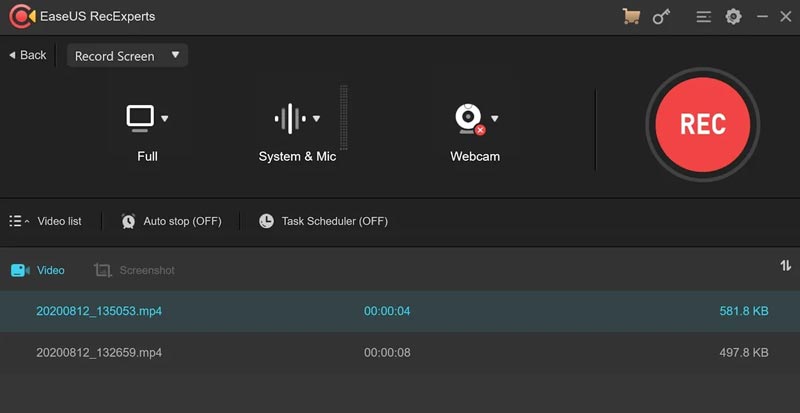
EaseUS RecExperts یکی از بهترین نرمافزارهای ضبط دسکتاپ برای سیستمهای ویندوز و مک بهشمار میرود. این برنامه با مجموعهای از ویژگیهای کاربردی مانند امکان زمانبندی و ساخت GIF قادر است ویدیوها را با کیفیت 4K و نرخ 60 فریم در ثانیه ضبط کند. RecExperts علاوهبر امکان ضبط صفحهنمایش (یا بخشی از آن) و صداهای سیستم (در صورت انتخاب) بهطور خودکار هر وبکم و میکروفون متصل به سیستم را شناسایی میکند. بههمین دلیل نیازی نیست که برای ضبط هر آنچه نیاز دارید، در تنظیمات جستجو کنید. همچنین این برنامه بسیار کاربرپسند بوده و رابط کاربری آن برای پیمایش یکپارچه طراحی شده است.
اما این برنامه برخلاف FlashBack Express ابزارهای ویرایش پس از تولید چندانی ارائه نمیدهد. بنابراین شما فقط میتوانید برش بزنید، واترمارک اضافه کرده و مقدمه و پایانبندی را درج کنید، اما امکان افزودن موارد دیگر را ندارید. نسخه رایگان این نرمافزار نیز بیشتر شبیه یک نسخه آزمایشی است و محدودیت ضبط یک دقیقهای دارد. با این حال طرحهای اشتراک ماهانه و سالانه این امکان را فراهم میکنند که به ضبط نامحدود صفحهنمایش و سایر ابزارها دسترسی داشته باشید.
مزایا:
- ضبط صدا و تصویر وبکم.
- پشتیبانی از ضبط خودکار.
معایب:
- امکانات ویرایش محدود.
- تا حدودی گران.
بیشتر بخوانید: بهترین اپلیکیشنهای کالریشمار و رژیم غذایی
نرمافزار TechSmith Snagit: بهترین اسکرین ریکوردر برای اسکرینشات و فریلنسرها
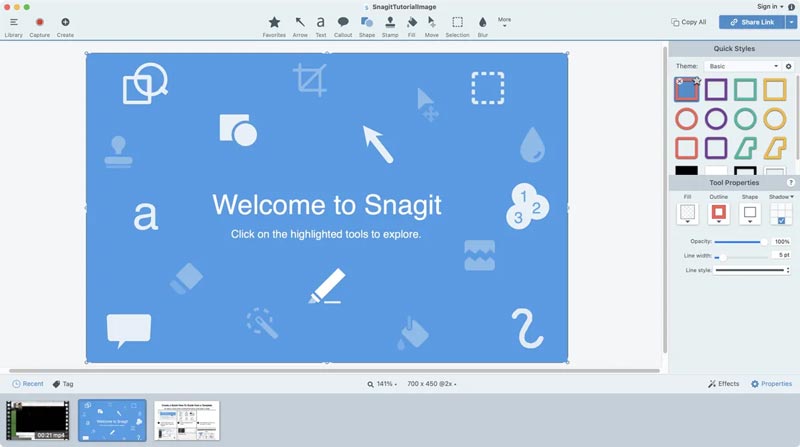
Snagit از برند Techsmith یک ابزار چند پلتفرمی برای گرفتن اسکرینشات از محیط دسکتاپ است که امکانات متنوعی برای حاشیهنویسی پس از تولید ارائه میدهد. همچنین به کمک این برنامه شما میتوانید محتوای صفحهنمایش و وبکم را ضبط کنید و اینجا جایی است که بسیاری از بهبودها در نسخه 2024 Snagit نمایان میشود.
این ویژگیهای جدید شامل امکان اتصال کلیپها به یکدیگر، ارائه نوعی ویرایش ابتدایی ویدیویی و کاهش نیاز به تولید ویدیوی بینقص در یک برداشت واحد است. همچنین راهی برای برجستهسازی بصری مکاننما وجود دارد که شامل انیمیشن جذابی هنگام کلیک بر روی اشیاء میشود و این امر مشاهده و پیگیری آن را برای بینندگان بسیار آسانتر میکند. علاوهبر این امکان اتصال به Screencast، سرویس همکاری آنلاین Techsmith نیز در نسخه جدید فراهم شده است.
این ابزار بهخوبی طراحی و اجرا شده و بخش ضبط صفحهنمایش آن در حال بهبود است. اگر نیازهای سادهای دارید نسخه کنونی میتواند بهخوبی پاسخگو باشد. همچنین شما میتوانید برای 15 روز از Snagit بهصورت رایگان استفاده کنید و اگر تمایل داشتید آن را با قیمت 63 دلار خریداری نمایید که شامل یک سال پشتیبانی و بهروزرسانی میشود. (بهروزرسانیهای بعدی 35 دلار هزینه دارند).
مزایا:
- ابزارهای عالی برای ضبط و ویرایش تصویر.
- بهبودهای خوب در ضبط ویدیو.
- سازگاری بین پلتفرمی مک و کامپیوتر شخصی.
معایب:
- جای رشد داشتن قابلیتهای ویرایش ویدیو.
- عالی نبودن یکپارچهسازی سرویس Screencast شرکت Techsmith.
نرمافزار Ashampoo Snap: بهترین اسکرین ریکوردر با تعرفه مناسب
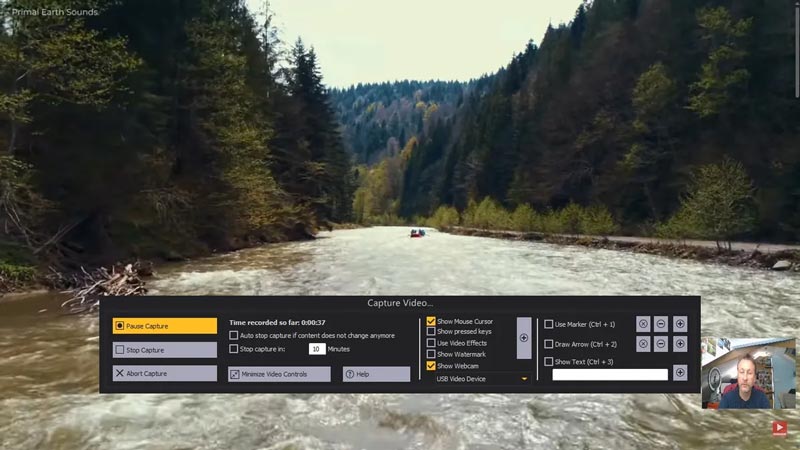
Ashampoo Snap یک ابزار ضبط صفحهنمایش برای کامپیوتر است که به شما امکان میدهد تا از دسکتاپ و هر نرمافزاری که انتخاب میکنید، عکس و فیلم بگیرید. بخش ضبط تصویر این نرمافزار بسیار عالی است و گزینههای متعددی را قبل و بعد از گرفتن عکس ارائه میدهد. همچنین ویرایشگر آن شامل ابزارهای متنوعی است که به شما اجازه میدهد عکسهای خود را به دلخواه سفارشیسازی کنید.
در مقابل بخش ویدیو با ابزارهای محدود و گزینههای کم بیشتر به یک پروژه در حال توسعه شباهت دارد. نوار ابزار نیز در این قسمت به شیوهای متفاوت عمل میکند، بهطوری که هنگام گرفتن عکس ناپدید میشود، اما در حین ضبط ویدیو روی صفحه باقی میماند. این موضوع باعث میشود که هر دو بخش این نرمافزار بهعنوان دو موجودیت مستقل به نظر برسند که اجباراً به هم متصل شدهاند. با این حال با هزینه 13 دلار در سال برای سه کامپیوتر یا پرداخت یکباره 40 دلار برای یک دستگاه، نرمافزار Ashampoo Snap ارزش خرید خوبی دارد (نسخه کرک شده هم گزینه خوبی برای تست استفاده است!).
مزایا:
- جعبهابزار نیمدایرهای همهکاره.
- تعداد زیادی گزینههای اسکرین شات.
- ابزارهای ویرایش تصویر فراوان.
معایب:
- فقط برای ویندوز.
- عملکرد ناموفق بهعنوان ضبطکننده صفحهنمایش.
- محدود بودن ابزار ویرایش ویدیو.
- مزاحمت جعبهابزار نیمدایرهای.
بیشتر بخوانید: از دسکتاپ مجازی چه میدانید؟
نرمافزار Icecream Screen Recorder: بهترین اسکرین ریکوردر برای تولید محتوا
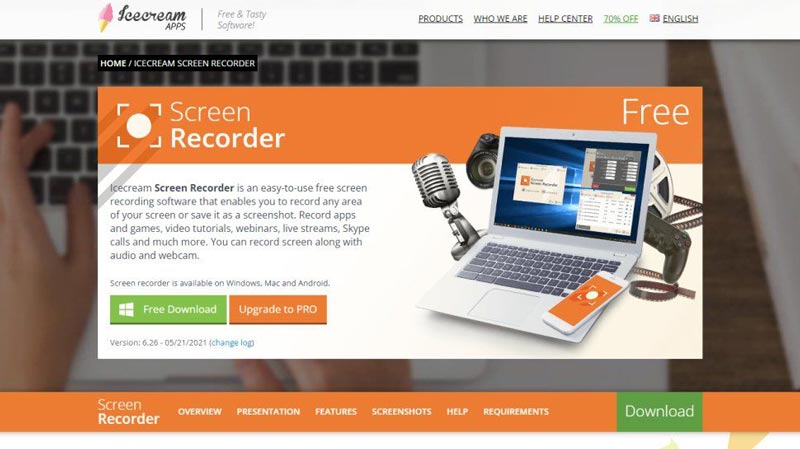
اسکرین ریکورد Icecream گزینهای مناسب برای کاربرانی است که به ویژگیهای پیچیده نرمافزارهایی مانند Camtasia یا OBS Studio نیاز ندارند. این نرمافزار که برای سیستمهای ویندوز و مک در دسترس است، جایگزینی سادهتر و کاربرپسندتر به شمار میآید، بهویژه برای افرادی که به دنبال بهترین ضبطکننده صفحهنمایش برای کامپیوترهای شخصی یا ارزانقیمت هستند.
برای شروع باید دکمه ضبط را فشار داده و ناحیهای از صفحه را انتخاب کنید. انتخاب ناحیه و ذخیره ویدیو بسیار آسان است، اما دقت بالایی ندارد. نرمافزار ضبط صفحهنمایش همچنین امکان نقاشی روی ویدیو، افزودن فید وبکم، زوم و تعیین کیفیت نهایی ویدیو را فراهم میکند.
بهعلاوه نسخه رایگان این برنامه دارای مشکلاتی مانند محدودیت زمانی پنجدقیقهای است. برای رفع این محدودیت میتوانید برنامه را به نسخه حرفهای ارتقاء دهید و به فرمتهای خروجی بیشتری و همچنین امکان تبدیل فرمتها، افزودن واترمارک و برنامهریزی ضبط صفحهنمایش نیز دسترسی پیدا کنید.
مزایا:
- ضبط صفحهنمایش سریع و ساده.
- دارای ابزارهای بزرگنمایی و حاشیهنویسی.
معایب:
- شهودی نبودن همیشگی رابط کاربری.
نرمافزار TinyTake: بهترین اسکرین ریکوردر برای استفاده راحت
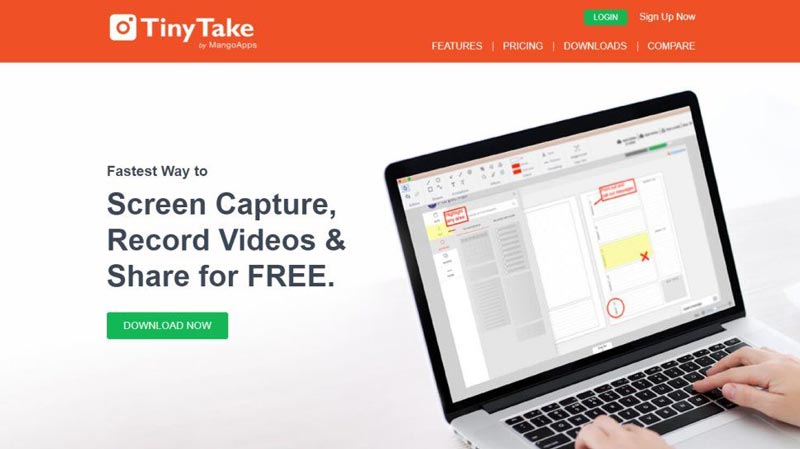
TinyTake یک نرمافزار ضبط صفحهنمایش بسیار ساده برای سیستمعاملهای ویندوز و macOS است. این برنامه تمامی ویژگیهای ضروری مورد نیازتان را دارد بدون اینکه شامل امکانات اضافی و غیرضروری باشد. بههمین دلیل TinyTake یکی از بهترین گزینهها برای ضبط و اشتراکگذاری ویدیوها و تصاویر با دیگران محسوب میشود.
در واقع پس از ایجاد یک حساب کاربری (که الزامی نیست) میتوانید بهسادگی صفحهنمایش کامپیوتر خود را با چند کلیک ضبط کنید. ابتدا منطقه مورد نظر برای ضبط را مشخص کنید، سپس روی دکمه شروع کلیک نمایید تا TinyTake بهراحتی بقیه کارها را انجام دهد. همانند Icecream Screen Recorder این نرمافزار نیز برای ضبط از کامپیوترها یا لپ تاپهای ردهپایین بسیار مناسب است.
اگر میخواهید حاشیهنویسی بیشتری انجام دهید یا زمان ضبط خود را از پنج دقیقه فراتر ببرید، لازم است برنامه TinyTake را به نسخه پولی ارتقاء دهید. با این حال برای ضبط ساده صفحهنمایش و اشتراکگذاری آسان در پلتفرمهایی مانند YouTube این نرمافزار عملکرد کافی و درستی دارد.
مزایا:
- آسان بودن شروع کار.
- اشتراکگذاری راحت در پلتفرمهای دیگر.
معایب:
- فاقد ابزار انتخاب با منبع پیشرفته.
افزونه Screencastify: بهترین اسکرین رکوردر افزونه گوگل کروم
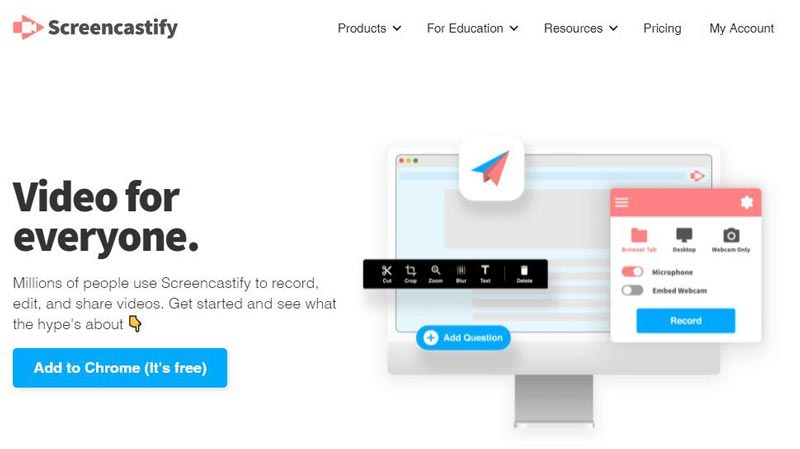
Screencastify یک افزونه مرورگر برای ضبط صفحهنمایش در کروم بوده که برای کاربران با کامپیوترهای ضعیف یا کسانی که نمیخواهند نرمافزار اضافی روی سیستم خود نصب کنند، مناسب است. این ابزار امکان ضبط در حالت تمامصفحه و همچنین ضبط صدا از سیستم یا میکروفون را فراهم میکند. همچنین این افزونه به اندازهای هوشمند است که میتواند از وبکم شما نیز فید دریافت کند. در ضمن از نقاشیها و حاشیهنویسیهای روی صفحه نیز پشتیبانی میکند.
بنابراین با این افزونه حتی اگر به اندازه سایر برنامهها امکانات و ویژگیهای جذاب دریافت نکنید، انعطافپذیری زیادی خواهید داشت. علاوهبر این برای استفاده از ضبط صفحهنمایش بدون واترمارک و برای ضبط بیش از 10 دقیقه در هر بار به یک ارتقاء پولی نیاز دارید.
مزایا:
- عملکرد از درون مرورگر.
- امکان ترکیب فیدهای صفحهنمایش و وبکم.
معایب:
- محدود بودن گزینههای ضبط.
بیشتر بخوانید: تاریخچه ویندوز
نکات مهم در زمان انتخاب اسکرین ریکوردر
هنگام انتخاب بهترین نرمافزار ضبط صفحهنمایش باید 5 مورد کلیدی زیر را بررسی کنید:
- کاربرد: ابتدا نیازهای خود را برای ضبط مشخص کنید، زیرا برخی از بهترین نرمافزارهای ضبط صفحهنمایش برای اهداف خاص طراحی شدهاند. بهعنوان مثال OBS Studio گزینهای عالی جهت ضبط بازیهاست، اما برای استفاده در محیط کار مناسب نخواهد بود.
- پلتفرم: دستگاه ضبط فیلم را انتخاب کنید. در حالی که اکثر گزینههای دسکتاپ ضبطکنندههای صفحهنمایش برای ویندوز 10 و 11 و مک در دسترس هستند، باید جایگزینهای دیگری برای iOS و اندروید پیدا کنید.
- بودجه: بودجه خود را تعیین کنید. ابزارهای پیشرفته ضبط صفحهنمایش مانند Camtasia امکانات حرفهای و قابلیتهای متنوعی را ارائه میدهند، اما این ویژگیها معمولاً با هزینههای بالایی همراه هستند.
- امکانات اضافه: بسیاری از بهترین نرمافزارهای ضبط صفحهنمایش به شما امکان میدهند که حاشیهنویسی کرده، متن اضافه کنید و حرکات مکاننما را ثبت نمایید. برخی از این ابزارها همراه با ویرایشگرهای ویدیو ارائه میشوند. بنابراین بهتر است بررسی کنید که کدام یک از این ابزارها نیازهای شما را برآورده میکنند. همچنین حتماً توجه داشته باشید که کدام بخشهای صفحهنمایش قابل ضبط بوده و وضوح و فرمت خروجی آنها کدام است.
- تجربه: بهترین نرمافزار ضبط صفحهنمایش برنامهای است که بیشترین لذت را در زمان استفاده از آن خواهید برد و این موضوع کاملاً به سلیقه شما بستگی دارد. بهعبارتی بهدنبال نرمافزاری باشید که به بهترین شکل با روند کار، نیازها و سطح تجربه شما هماهنگ باشد.
برنامه ضبط صفحهنمایش (اسکرین ریکوردر) چیست؟
برنامههای ضبط صفحهنمایش به کاربران امکان میدهند که از وقایع روی دسکتاپ یا نواحی انتخابی از دسکتاپ کامپیوتر فیلمبرداری کنند. این ابزارها برای سازندگان محتوا و استریمرهای آنلاین ضروری هستند و همچنین در به اشتراکگذاری پروژهها، ایجاد آموزشها و ذخیره محتوا از وبسایتها کاربرد دارند.
چگونه صفحهنمایش خود در کامپیوتر شخصی یا لپ تاپ را ضبط کنم؟
برای ضبط صفحهنمایش در کامپیوتر شخصی یا لپ تاپ دو روش اصلی وجود دارد: نرمافزارهای اختصاصی و افزونههای مرورگر. افزونهها معمولاً سبک و محدود به گزینههای ضبط ناحیه یا پنجره هستند و بهترین عملکرد را در اتصال به اینترنت دارند. در مقابل نرمافزارهای ضبط امکانات و کنترلهای بیشتری ارائه میدهند و شامل ویژگیهایی مانند برجستهسازی تصاویر و ویرایش ویدیوها میشوند.
چگونه میتوانم از صفحهنمایش گوشی اندروید یا آیفون خود فیلم ضبط کنم؟
بسیاری از گوشیهای مدرن بهطور پیشفرض ابزارهای ضبط صفحهنمایش و اسکرینشات دارند. در جدیدترین مدلهای اندروید با فشردن دکمه پاور میتوان به راحتی اسکرینشات گرفت و گزینه ضبط صفحهنمایش در بخش اعلانها موجود است. بنابراین کاربران معمولی ممکن است نیازی به نصب برنامههای اضافی نداشته باشند، اما میتوانند گزینههای مناسبی را در اپ استور و گوگل پلی استور پیدا کنند، به شرطی که به توسعهدهنده اعتماد داشته و نوع دادههای جمعآوری شده را بررسی نمایند.
منبع: techradar.com